接続プラン
セキュリティを重視すると、ユーザー設定や機器の設定が面倒です。
設定ができる人を将来ずっと確保しなければなりません。
サーバーも必要で、レイヤー3スイッチングハブなど高価な機材もほしくなります。
ADSL回線1本を、できるだけ安心して生徒と共用できるような
プランを紹介します。コストもあまりかかりません。
- (1)基本的な考え方
- 何よりも危険なのは、無防備に生徒機と先生機をつないでしまうことです。Windowsマシンの場合、NetBEUIでいとも簡単にデータの共有ができてしまいます。WorkGroupを変えても、パスワードをかけてもあまり安心はできません。
これを防ぐために「ルータ」を利用します。ルータを間に入れると、うまく分断できます。ローコストで手間もかかりません。
- (2)接続イメージ
-
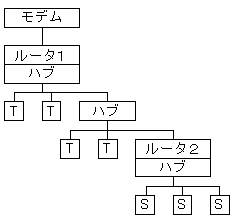 |
Tは先生機 Sは生徒機とします。
生徒機の前には必ずルータをいれるようにします。
ルータは一般家庭用の「ブロードバンドルータ」と呼ばれるような1〜2万円で購入できるものを利用します
生徒が利用するコンピュータが設置されている場所が複数(たとえば進路・図書・コンピュータ室など)ある場合は部屋の数だけルータを用意します
ハブはスイッチングハブを使用します
|
- (3)設定
- ごく単純に基本的な設定を紹介します。ルータによってはさらに設定が必要な場合もあります。また、LAN上にサーバがある場合は変更が必要な場合もあります。その他にもセキュリティ面で設定が必要な場合もあります。
ルータ1
WAN側:プロバイダーにあわせて設定
LAN側:IPアドレス192.168.0.1、DHCPサーバ利用、ネットマスク255.255.255.0
ルータ2
WAN側:デフォルトゲートウエイ192.168.0.1、IPアドレスDHCPで取得
LAN側:IPアドレス192.168.1.1、DHCPサーバ利用、ネットマスク255.255.255.0
先生機
IPアドレス:DHCPで取得
生徒機
IPアドレス:DHCPで取得
- (4)考え方
- 簡略化して説明します。詳細はご自分でご研究ください。
ほとんどのルータ(ブロードバンドルータ)は初期設定のままでも、Windowsのネットワークで利用されるNetBEUIを遮断します。ルータを通過するのはTCP/IPだけになります。
ルータ2はわからないアドレスに対しての要求があれば、ルータ1に聞きに行くことになります。先生機のゾーンをまたぐことになります。
100%安心という事はありませんが、生徒機から先生機へのアクセスがかなり難しいものとなるので、まず安心できるのではないでしょうか。
|